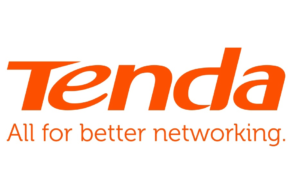Фирма Tenda выпускает много роутеров, как удачных так и не очень. Мы рассмотрим настройку роутеров этой компании на примере довольно удачного двухдиапазонного роутера - AC5 (Вот ссылка на официальную страницу).
Внешний вид роутера. Вид спереди:

Вид сзади:

Как видим у роутера есть отмеченный синей полосой порт именно от предназначен для подключения кабеля провайдера. Внешний вид роутеров других ревизий может отличаться, но в любом случае порт подключения к провайдеру будет каким либо образом отмечен либо цветом, либо подписан "Интернет" или "WAN".
Чтобы настроить роутер, как обычно, подключаем компьютер к любому гнезду кроме отмеченного и в браузере открываем страницу настройки http://192.168.0.1 в некоторых случаях http://192.168.1.1.
Должно появиться нечто подобное этому:
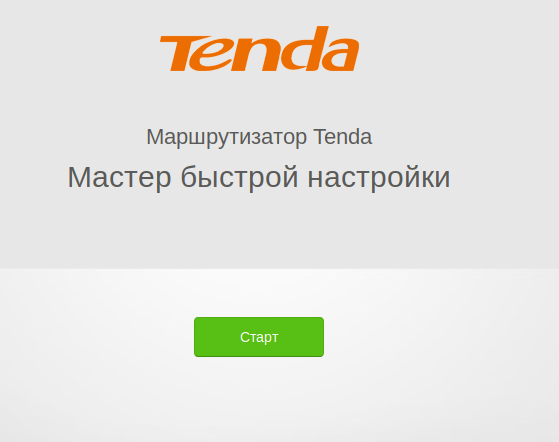
Может быть на английском языке, поэтому обращаем внимание на верхнюю часть окна справа, если роутер поддерживает несколько языков, можно будет выбрать предпочтительный. После нажатия на кнопку "Старт" получаем:
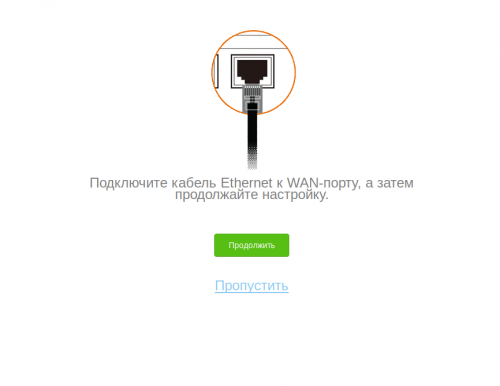
Если компьютер, к которому Вы подключили роутер имел доступ в интернет, т.е. кабель провайдера был подключен непосредственно к нему, то для подключения необходимо клонировать МАС адрес. Сделать это можно 2-я способами.
1-й - использовать мастер настройки для этого подключаем кабель провайдера в порт WAN и нажимаем "Продолжить" получим следующее (скриншот на английском):
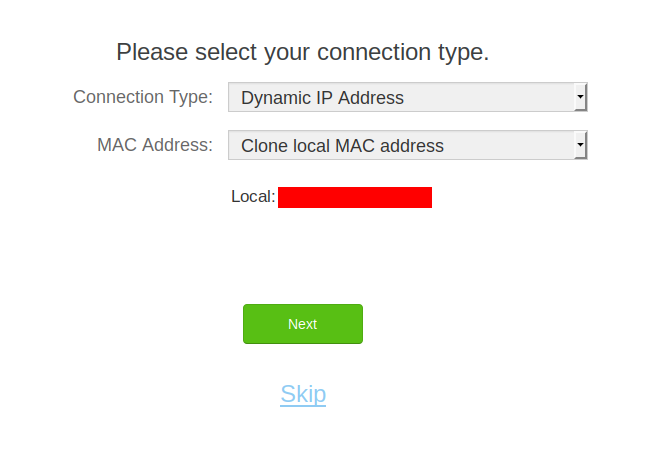
Делаем настройки как на картинке. А именно:
"Тип соединения" - "Динамический IP адрес" или "Автоматичекое получение адреса"
"МАС адрес" - "Клонировать МАС локального хоста"
И нажимаем зеленую кнопку "Next" или "Далее".
2-й способ - выбираем на предыдущем шаге "Пропустить" (Соединение настроим позже),
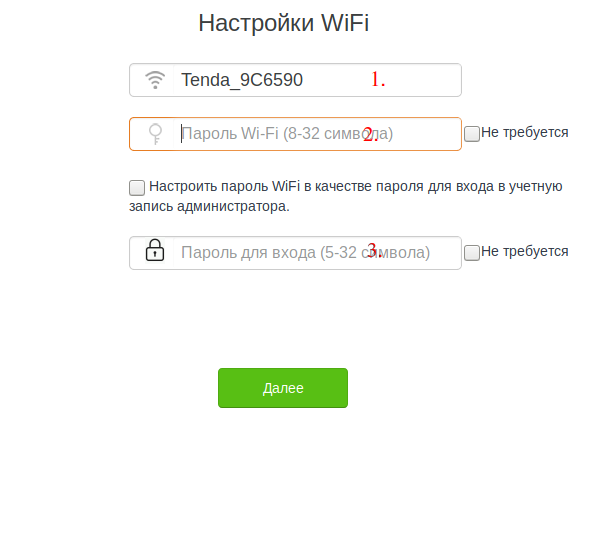
В этом окне - настраиваем пароли и имя сети:
Поле 1. - Имя сети - то как будет видится роутер при поиске сетей WIFI
Поле 2. - Палодь WIFI - именно этот пароль нужно будет вводить при подключении к роутеру
Поле 3. - Пароль для входа - пароль входа в интерфейс настройки роутера (именно тут Вы сейчас находитесь)
Вводите все что от Вас требуют или выбираем галочки "Не требуется", но имейте ввиду, в этом случае любой человек сможет подключиться в Вашему роутеру и пользоваться интернетом без Вашего ведома.
Для тех кто склонировал МАС на предыдущем шаге - настройка закончена и можно начинать пользоваться интернетом.
Те кто нажимал "Пропустить" увидят следующую картинку:
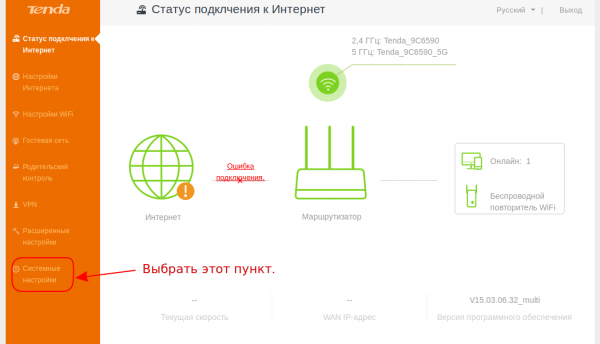
Выбираем отмеченный пункт ("Системная настройка") и получаем:
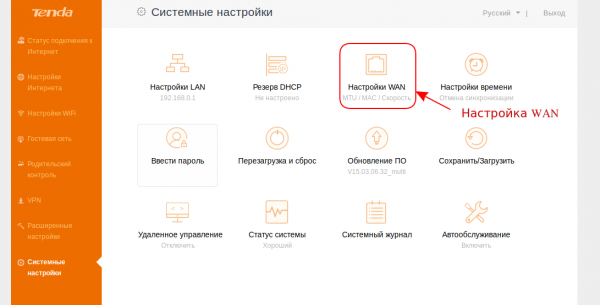
Переходим в меню настройки соединения WAN (см. картинку выше) и получаем:
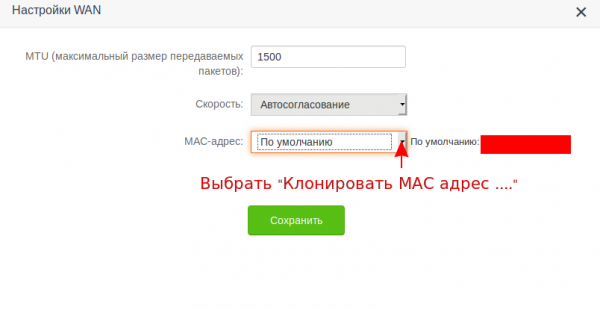
Действия в этом окне могут отличаться:
1. Компьютер с которого настраиваете имел доступ в интернет - выбираем "Клонировать МАС локального хоста"
2. Вы знаете какой мак необходимо установить - выбираем "Ввести в ручную" и в появившемся окне вводим МАС...
3. Выбираем " По умолчанию" или "Восстановить МАС-адрес по умолчанию" и МАС (на картинке под красным квадратом) передаем провайдеру (можно по телефону). Оператор зарегистрирует МАС и подключит интернет на это устройство.
После этого подключаем кабель провайдера в гнездо WAN, нажимаем кнопку "Сохранить" и пользуемся интернетом.